Cómo eliminar el secuestrador del navegador WonderFind
![]() Escrito por Tomas Meskauskas el
Escrito por Tomas Meskauskas el
¿Qué tipo de extensión es WonderFind?
Hemos probado la extensión de navegador WonderFind y hemos comprobado que hija un navegador para promover findflarex.com. Este proceso implica cambiar la configuración de un navegador web. Cabe destacar que WonderFind se promociona como una herramienta que proporciona mejores resultados y una mejor experiencia de navegación.
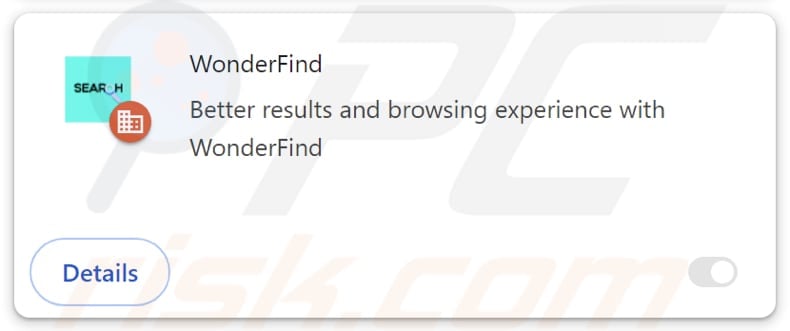
Visión general del secuestrador del navegador WonderFind
WonderFind es una extensión no deseada que cambia el motor de búsqueda predeterminado, la página de inicio y la página de nueva pestaña a findflarex.com. Los usuarios de un navegador secuestrado por esta extensión aterrizan en findflarex.com cada vez que abren un navegador o una nueva pestaña e introducen consultas de búsqueda. Desde findflarex.com, los usuarios son redirigidos a boyu.com.tr.
Aparentemente, findflarex.com no genera resultados de búsqueda, lo que lo convierte en un motor de búsqueda falso. Además, lleva a los usuarios a un motor de búsqueda dudoso (boyu.com.tr), que puede presentar resultados engañosos y poco fiables. Hacer clic en estos resultados puede llevar a los usuarios a páginas de phishing, sitios que alojan aplicaciones potencialmente maliciosas, que ofrecen servicios o productos falsos, etc.
Por lo tanto, es aconsejable no confiar en boyu.com.tr y eliminar findflarex.com (y WonderFind) de los navegadores secuestrados. Otra razón para eliminar WonderFind de los navegadores es su capacidad para activar el "Administrado por su organización". Esta función de los navegadores Chrome ofrece funciones de control y gestión centralizados para organizaciones u otras entidades.
Sin embargo, cuando está controlado por secuestradores de navegadores como WonderFind, puede ser explotado con fines maliciosos. Por ejemplo, puede impedir que los usuarios accedan a determinados sitios web, añadan o eliminen extensiones, cambien la configuración del navegador o realicen otras acciones. Además, esta función puede utilizarse indebidamente para recopilar información confidencial, inyectar anuncios no deseados, etc.
| Nombre | WonderFind |
| Tipo de amenaza | Secuestrador del navegador, Redireccionamiento, Secuestrador de búsqueda, Barra de herramientas, Nueva pestaña no deseada |
| Extensión(es) del navegador | WonderFind, ONFIND, y posiblemente otras extensiones |
| Supuesta funcionalidad | Se supone que esta aplicación ofrece mejores resultados y experiencia de navegación |
| URL promocionada | findflarex.com |
| Detección de nombres (findflarex.com) | N/A (VirusTotal) |
| Dirección IP servidora (findflarex.com) | 172.67.180.87 |
| Nombres de detección (instalador) | N/A (VirusTotal) |
| Configuración del navegador afectado | Página de inicio, URL de la nueva pestaña, motor de búsqueda predeterminado |
| Síntomas | Manipulación de la configuración del navegador de Internet (página de inicio, motor de búsqueda de Internet predeterminado, configuración de la nueva pestaña). Los usuarios se ven obligados a visitar el sitio web del secuestrador y buscar en Internet utilizando sus motores de búsqueda. |
| Métodos de distribución | Anuncios emergentes engañosos, instaladores de software gratuito (bundling), instaladores falsos de Flash Player. |
| Daños | Rastreo del navegador de Internet (posibles problemas de privacidad), visualización de anuncios no deseados, redireccionamientos a sitios web dudosos. |
| Eliminación de Malware | Para eliminar posibles infecciones de malware, escanee su computadora con un software antivirus legítimo. Nuestros investigadores de seguridad recomiendan usar Combo Cleaner. |
Secuestradores de navegador en general
Normalmente, los secuestradores de navegadores se disfrazan de extensiones útiles. Sin embargo, rara vez ofrecen las supuestas funciones y se limitan a secuestrar navegadores para promocionar motores de búsqueda falsos u otras páginas web poco fiables. Además, estas extensiones pueden ser difíciles de eliminar en algunos casos. En general, los usuarios deberían evitar los secuestradores de navegadores.
Más ejemplos de extensiones de secuestro de navegadores son GuardGo, Random Year Fact, y color-picker-tab.
¿Cómo se instaló WonderFind en mi ordenador?
Los usuarios suelen añadir secuestradores de navegadores a través de anuncios engañosos, notificaciones de páginas web poco fiables, descargas de tiendas de aplicaciones de terceros, sitios no oficiales, redes P2P, falsas actualizaciones de software y canales similares. La mayoría de las veces, son engañados para que añadan dichas extensiones.
Otra posibilidad es que los usuarios instalen/añadan secuestradores de navegador durante la instalación de aplicaciones sospechosas. Es habitual que este tipo de aplicaciones se incluyan con secuestradores de navegadores y los usuarios no se percaten de ello durante la instalación. Normalmente, las extensiones u otras aplicaciones incluidas adicionalmente se ocultan en las opciones "Avanzadas", "Personalizadas" o similares.
¿Cómo evitar la instalación de secuestradores de navegador?
Antes de descargar e instalar aplicaciones, lee los comentarios de los usuarios para asegurarte de que son fiables. Durante la instalación, busca aplicaciones adicionales y anula su selección si no las quieres o son sospechosas. Asimismo, evita hacer clic en ventanas emergentes, enlaces, botones de descarga y anuncios de páginas sospechosas o permitir que tales sitios envíen notificaciones.
Además, mantén todo el software y el sistema operativo actualizados y escanea tu ordenador regularmente en busca de aplicaciones no deseadas. Utilice una herramienta de seguridad de confianza para protegerse mejor frente a las amenazas. Si su ordenador ya está infectado con WonderFind, le recomendamos que ejecute un análisis con Combo Cleaner para eliminar automáticamente este secuestrador de navegadores.
Findflarex.com redirige a boyu.com.tr (GIF):
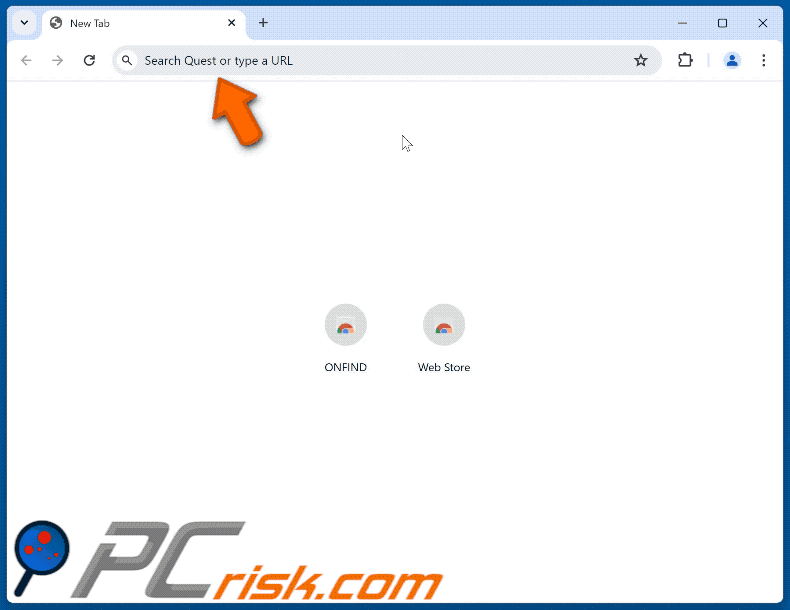
Permisos solicitados por el secuestrador del navegador WonderFind:
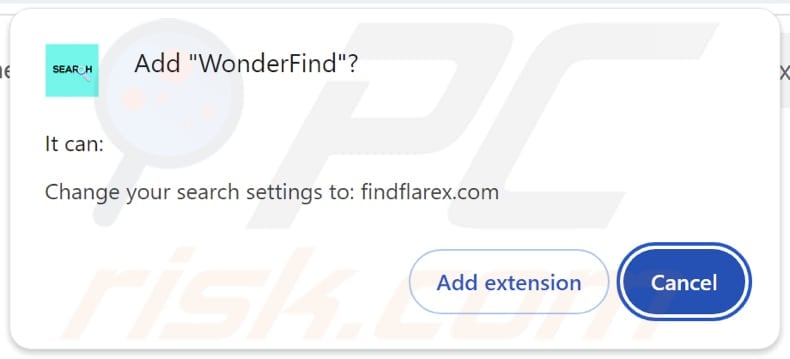
Eliminación automática instantánea de malware:
La eliminación manual de amenazas puede ser un proceso largo y complicado que requiere conocimientos informáticos avanzados. Combo Cleaner es una herramienta profesional para eliminar malware de forma automática, que está recomendado para eliminar malware. Descárguelo haciendo clic en el siguiente botón:
▼ DESCARGAR Combo Cleaner
El detector gratuito verifica si su equipo está infectado. Para usar el producto con todas las funciones, debe comprar una licencia para Combo Cleaner. 7 días de prueba gratuita limitada disponible. Combo Cleaner es propiedad y está operado por Rcs Lt, la empresa matriz de PCRisk. Leer más. Si decide descargar este programa, quiere decir que usted está conforme con nuestra Política de privacidad y Condiciones de uso.
Menú rápido:
- ¿Qué es WonderFind?
- PASO 1. Desinstale la aplicación WonderFind mediante el Panel de control.
- PASO 2. Eliminar el secuestrador del navegador WonderFind de Google Chrome.
- PASO 3. Eliminar findflarex.com página de inicio y motor de búsqueda predeterminado de Mozilla Firefox.
- PASO 4. Eliminar findflarex.com redirect de Safari.
- PASO 5. Eliminar plug-ins maliciosos de Microsoft Edge.
Eliminación del secuestrador del navegador WonderFind:
Usuarios de Windows 10:

Haga clic con el botón derecho en la esquina inferior izquierda de la pantalla, en el Menú de acceso rápido, seleccione Panel de control. En la nueva ventana, elija Desinstalar un programa.
Usuarios de Windows 7:

Haga clic en Inicio (El "logo de Windows" en la esquina inferior izquierda de su escritorio), elija Panel de control. Localice la opción Programas y características y haga clic en Desinstalar un programa.
Usuarios de macOS (OSX):

Haga clic Finder, en la nueva ventana, seleccione Aplicaciones. Arrastre la app desde la carpeta Aplicaciones hasta la papelera (ubicada en su Dock). Seguidamente, haga clic derecho sobre el icono de la papelera y seleccione Vaciar papelera.
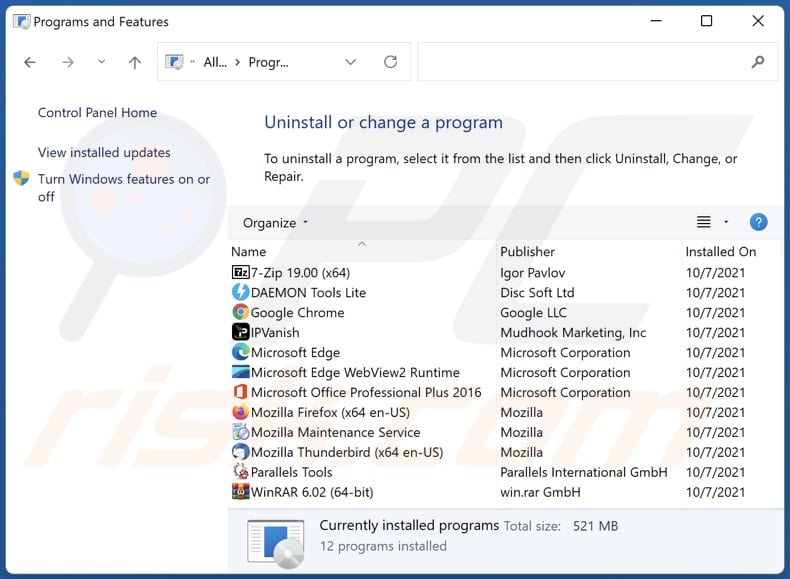
En la ventana de desinstalación de programas: busque cualquier aplicación sospechosa instalada recientemente, seleccione estas entradas y haga clic en "Desinstalar" o "Quitar".
Tras desinstalar las aplicaciones no deseadas que hacen que el navegador abra automáticamente el sitio web findflarex.com, analice su ordenador en busca de componentes restantes no deseados. Para ello, utilice el software antimalware recomendado.
Eliminación del secuestrador del navegador WonderFind de los navegadores de Internet:
Vídeo que muestra cómo eliminar las redirecciones del navegador:
 Elimina las extensiones maliciosas de Google Chrome:
Elimina las extensiones maliciosas de Google Chrome:
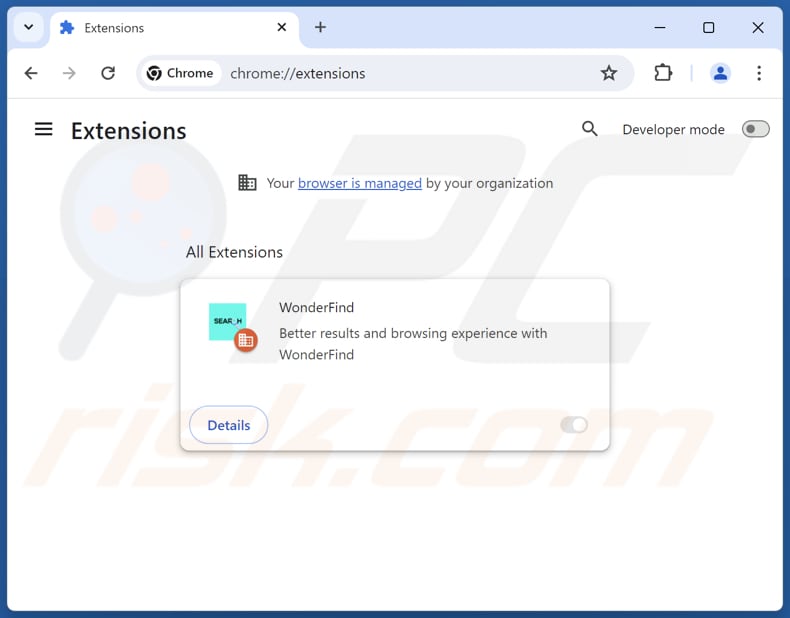
Haz clic en el icono de menú de Chrome ![]() (en la esquina superior derecha de Google Chrome), selecciona "Extensiones" y haz clic en "Administrar extensiones". Localice "WonderFind" y otras extensiones sospechosas recientemente instaladas, seleccione esas entradas y haga clic en "Eliminar".
(en la esquina superior derecha de Google Chrome), selecciona "Extensiones" y haz clic en "Administrar extensiones". Localice "WonderFind" y otras extensiones sospechosas recientemente instaladas, seleccione esas entradas y haga clic en "Eliminar".
Cambia tu página de inicio:
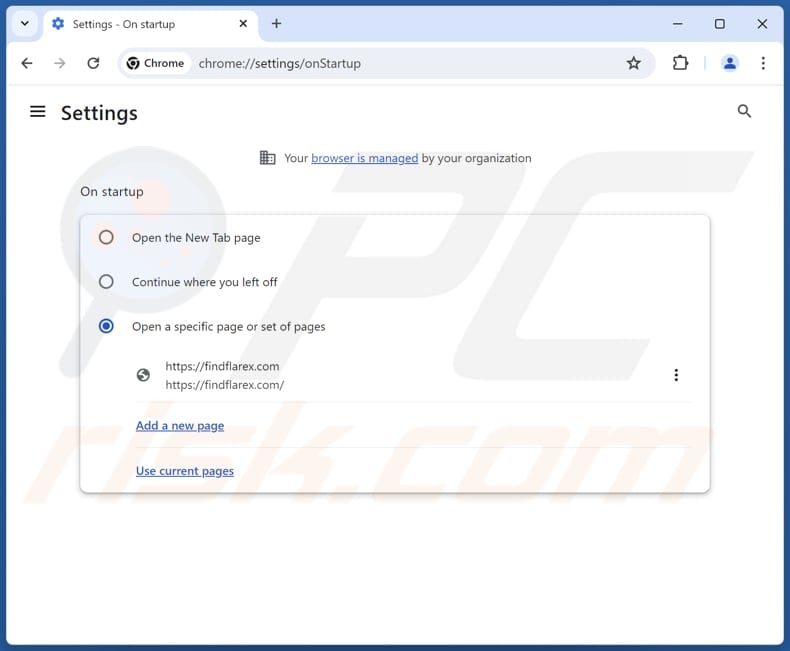
Haz clic en el icono de menú de Chrome ![]() (en la esquina superior derecha de Google Chrome), selecciona "Configuración". En la sección "Al iniciar", desactive "WonderFind", busque la URL del secuestrador del navegador (hxxp://www.findflarex.com) debajo de la opción "Abrir una página específica o un conjunto de páginas". Si está presente, haga clic en el icono de tres puntos verticales y seleccione "Eliminar".
(en la esquina superior derecha de Google Chrome), selecciona "Configuración". En la sección "Al iniciar", desactive "WonderFind", busque la URL del secuestrador del navegador (hxxp://www.findflarex.com) debajo de la opción "Abrir una página específica o un conjunto de páginas". Si está presente, haga clic en el icono de tres puntos verticales y seleccione "Eliminar".
Cambia tu motor de búsqueda predeterminado:
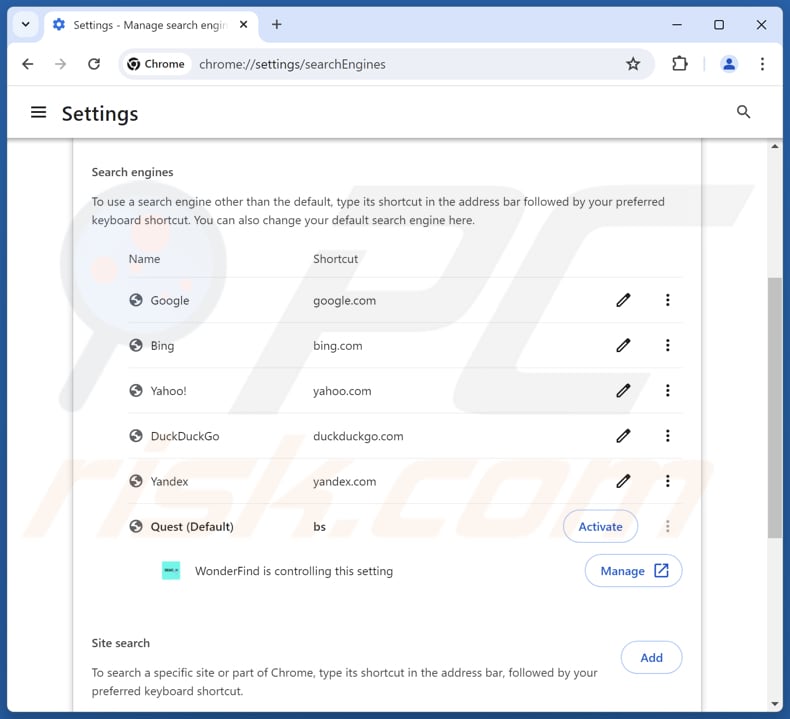
Para cambiar el motor de búsqueda predeterminado en Google Chrome: Haz clic en el icono de menú de Chrome ![]() (en la esquina superior derecha de Google Chrome), seleccione "Configuración", en la sección "Motor de búsqueda", haga clic en "Administrar motores de búsqueda...", en la lista abierta busque "findflarex.com", cuando esté localizado haga clic en los tres puntos verticales cerca de esta URL y seleccione "Eliminar".
(en la esquina superior derecha de Google Chrome), seleccione "Configuración", en la sección "Motor de búsqueda", haga clic en "Administrar motores de búsqueda...", en la lista abierta busque "findflarex.com", cuando esté localizado haga clic en los tres puntos verticales cerca de esta URL y seleccione "Eliminar".
- Si sigue teniendo problemas con los redireccionamientos del navegador y los anuncios no deseados - Reinicie Google Chrome.
Método opcional:
Si sigue teniendo problemas para eliminar redireccionamiento de findflarex.com, restablezca la configuración predeterminada del navegador Google Chrome. Haga clic en el icono de menú en Chrome ![]() (parte superior derecha de Google Chrome) y seleccione Configuración. Diríjase a la parte inferior de la pantalla. Haga clic en el enlace Configuración avanzada.
(parte superior derecha de Google Chrome) y seleccione Configuración. Diríjase a la parte inferior de la pantalla. Haga clic en el enlace Configuración avanzada.

De nuevo, utilice la barra de desplazamiento para ir a la parte inferior de la pantalla y haga clic en el botón Restablecer (Restaura los valores predeterminados originales de la configuración).

En la nueva ventana, confirme que quiere restablecer la configuración predeterminada de Google Chrome haciendo clic en el botón Restablecer.

 Elimina las extensiones maliciosas de Mozilla Firefox:
Elimina las extensiones maliciosas de Mozilla Firefox:
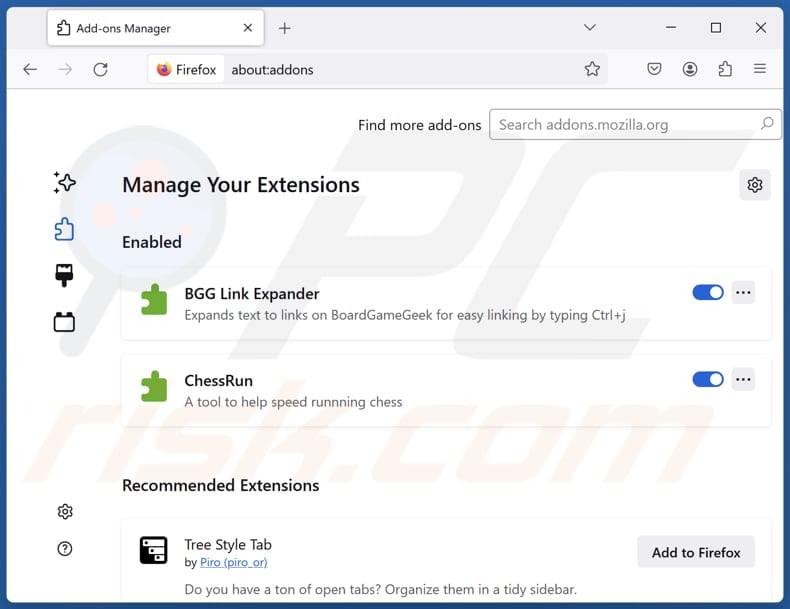
Haz clic en el menú de Firefox ![]() (en la esquina superior derecha de la ventana principal), selecciona "Adiciones y temas". Haz clic en "Extensiones", en la ventana abierta localiza "WonderFind", así como todas las extensiones sospechosas instaladas recientemente, haz clic en los tres puntos y luego en "Eliminar".
(en la esquina superior derecha de la ventana principal), selecciona "Adiciones y temas". Haz clic en "Extensiones", en la ventana abierta localiza "WonderFind", así como todas las extensiones sospechosas instaladas recientemente, haz clic en los tres puntos y luego en "Eliminar".
Cambia tu página de inicio:
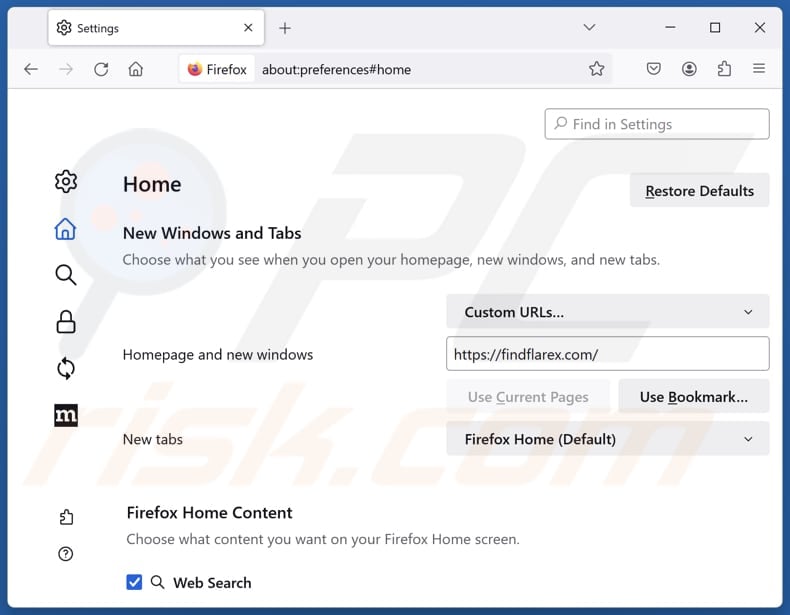
Para restablecer tu página de inicio, haz clic en el menú de Firefox ![]() (en la esquina superior derecha de la ventana principal), luego seleccione "Configuración", en la ventana abierta desactive "WonderFind", elimine hxxp://findflarex.com e introduzca su dominio preferido, que se abrirá cada vez que inicie Mozilla Firefox.
(en la esquina superior derecha de la ventana principal), luego seleccione "Configuración", en la ventana abierta desactive "WonderFind", elimine hxxp://findflarex.com e introduzca su dominio preferido, que se abrirá cada vez que inicie Mozilla Firefox.
Cambia tu motor de búsqueda predeterminado:
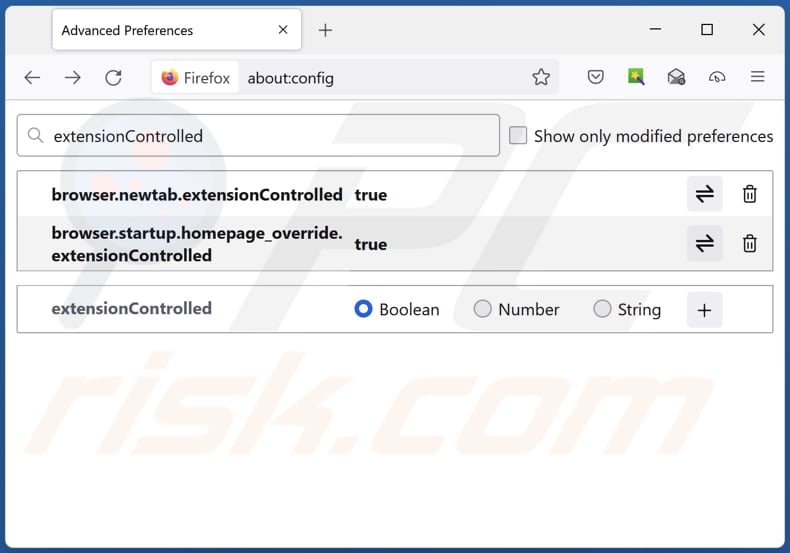
En la barra de direcciones URL, escriba "about:config" y pulse Intro. Haga clic en "Aceptar el riesgo y continuar".
En el filtro de búsqueda de la parte superior, escribe: "extensiónControlada". Establezca ambos resultados en "false" haciendo doble clic en cada entrada o haciendo clic en el ![]() botón.
botón.
Método opcional:
Los usuarios con problemas para eliminar de redireccionamiento de findflarex.com pueden restablecer la configuración de Mozilla Firefox.
Abra Mozilla Firefox; en la esquina superior derecha de la ventana principal, haga clic en el menú de Firefox ![]() ; en el menú desplegado, pulse sobre el icono Abrir menú de ayuda
; en el menú desplegado, pulse sobre el icono Abrir menú de ayuda ![]()

Seleccione Información para solucionar problemas.

En la nueva pantalla, haga clic en el botón Restablecer Firefox.

En la nueva ventana, confirme que desea restablecer la configuración predeterminada de Mozilla Firefox haciendo clic en el botón Restablecer.

 Eliminar extensiones maliciosas en Safari:
Eliminar extensiones maliciosas en Safari:

Cerciórese de que su navegador Safari está activo y pulse sobre el menú Safari. Luego, seleccione Preferencias…

En la ventana de preferencias, seleccione la pestaña Extensiones. Localice aquellas extensiones instaladas recientemente que parezcan sospechosas y desinstálelas.

En la ventana de preferencias, seleccione la pestaña General y cerciórese de que su página de inicio es una URL que ha elegido usted. Si un secuestrador de navegadores la ha cambiado, modifíquela.

En la ventana de preferencias, seleccione la pestaña de búsqueda y asegúrese de que su buscador preferido está configurado como predeterminado.
Método opcional:
Asegúrese de que su navegador Safari está activo y haga clic en el menú Safari. Seleccione Borrar historial y datos de sitios webs del menú desplegable.

En el cuadro de diálogo que se ha abierto, seleccione Todo el historial y pulse el botón Borrar historial.

 Elimine las extensiones maliciosas de Microsoft Edge:
Elimine las extensiones maliciosas de Microsoft Edge:

Haga clic en el ícono de menú de Edge ![]() (en la esquina superior derecha de Microsoft Edge), seleccione "Extensiones". Localice los complementos de navegador sospechosos recientemente instalados y elimínelos.
(en la esquina superior derecha de Microsoft Edge), seleccione "Extensiones". Localice los complementos de navegador sospechosos recientemente instalados y elimínelos.
Cambie su página de inicio y la configuración de nueva pestaña:

Haga clic en el ícono de menú de Edge ![]() (en la esquina superior derecha de Microsoft Edge), seleccione "Configuración". En la sección "Al iniciar", busque el nombre del secuestrador del navegador y haga clic en "Desactivar".
(en la esquina superior derecha de Microsoft Edge), seleccione "Configuración". En la sección "Al iniciar", busque el nombre del secuestrador del navegador y haga clic en "Desactivar".
Cambie su motor de búsqueda predeterminado de Internet:

Para cambiar su motor de búsqueda predeterminado en Microsoft Edge: haga clic en el ícono del menú de Edge ![]() (en la esquina superior derecha de Microsoft Edge), seleccione "Privacidad y servicios", desplácese hasta la parte inferior de la página y seleccione "Barra de dirección". En la sección "Motores de búsqueda utilizados en la barra de direcciones", busque el nombre del motor de búsqueda de Internet no deseado, cuando lo encuentre, haga clic en el botón "Desactivar" cerca de él. Alternativamente, puede hacer clic en "Administrar motores de búsqueda", en el menú abierto busque motores de búsqueda de Internet no deseados. Haga clic en el icono del rompecabezas
(en la esquina superior derecha de Microsoft Edge), seleccione "Privacidad y servicios", desplácese hasta la parte inferior de la página y seleccione "Barra de dirección". En la sección "Motores de búsqueda utilizados en la barra de direcciones", busque el nombre del motor de búsqueda de Internet no deseado, cuando lo encuentre, haga clic en el botón "Desactivar" cerca de él. Alternativamente, puede hacer clic en "Administrar motores de búsqueda", en el menú abierto busque motores de búsqueda de Internet no deseados. Haga clic en el icono del rompecabezas ![]() cerca de él y seleccione "Desactivar".
cerca de él y seleccione "Desactivar".
Método opcional:
Si continúa teniendo problemas con la eliminación de redireccionamiento de findflarex.com, restablezca la configuración del navegador Microsoft Edge. Haga clic en el ícono de menú de Edge ![]() (en la esquina superior derecha de Microsoft Edge) y seleccione Configuración.
(en la esquina superior derecha de Microsoft Edge) y seleccione Configuración.

En el menú de configuración abierto, seleccione Restablecer configuración.

Seleccione Restaurar configuración a sus valores predeterminados. En la ventana abierta, confirme que desea restablecer la configuración predeterminada de Microsoft Edge haciendo clic en el botón Restablecer.

- Si esto no ayudó, siga estas instrucciones que explican cómo restablecer el navegador Microsoft Edge.
Resumen:
 Un secuestrador de navegadores es un tipo de software publicitario que modifica la configuración de los navegadores, ya que cambia la página de inicio y motor de búsqueda predeterminado por un sitio web no deseado. Muy frecuentemente, este tipo de software publicitario se introduce en el sistema operativo del usuario a través de las descargas de programas gratuitos. Si su descarga está gestionada por un cliente de descargas, asegúrese de descartar la instalación de barras de herramientas o aplicaciones promocionadas que pretendan cambiar la página de inicio y motor de búsqueda predeterminados.
Un secuestrador de navegadores es un tipo de software publicitario que modifica la configuración de los navegadores, ya que cambia la página de inicio y motor de búsqueda predeterminado por un sitio web no deseado. Muy frecuentemente, este tipo de software publicitario se introduce en el sistema operativo del usuario a través de las descargas de programas gratuitos. Si su descarga está gestionada por un cliente de descargas, asegúrese de descartar la instalación de barras de herramientas o aplicaciones promocionadas que pretendan cambiar la página de inicio y motor de búsqueda predeterminados.
Ayuda para la desinfección:
Si se encuentra con problemas al intentar eliminar redireccionamiento de findflarex.com de sus navegadores, por favor pida ayuda en nuestro foro de eliminación de programas maliciosos.
Publique un comentario:
Si dispone de más información sobre redireccionamiento de findflarex.com o sobre la forma de eliminarlo, por favor comparta su conocimiento en la sección de comentarios de abajo.
Fuente: https://www.pcrisk.com/removal-guides/30087-wonderfind-browser-hjacker
Preguntas más frecuentes (FAQ)
¿Cuál es el objetivo de obligar a los usuarios a visitar el sitio web findflarex.com?
Al dirigir a los usuarios hacia el falso motor de búsqueda, sus creadores pretenden aumentar el tráfico, lo que posteriormente puede incrementar los ingresos mediante diversas estrategias de monetización.
¿Es una amenaza para mi privacidad visitar findflarex.com?
Los motores de búsqueda falsos pueden crearse para recopilar datos de los usuarios, redirigirlos a sitios web sospechosos y ofrecer contenidos o anuncios maliciosos. En consecuencia, utilizarlos o visitarlos puede poner en peligro su privacidad.
¿Cómo se infiltró un secuestrador del navegador en mi ordenador?
Estas extensiones suelen introducirse en los navegadores a través de paquetes de software, aplicaciones de redes P2P, sitios web no oficiales, tiendas de aplicaciones de terceros, notificaciones de sitios poco fiables, anuncios engañosos y otros métodos similares.
¿Me ayudará Combo Cleaner a eliminar el secuestrador del navegador WonderFind?
Combo Cleaner puede eliminar secuestradores de navegador y otras aplicaciones no deseadas. Es importante tener en cuenta que la eliminación manual puede no ser siempre efectiva, especialmente cuando se añaden varios secuestradores de navegador a un navegador. En tales casos, puede ser necesario eliminarlos todos a la vez.
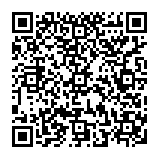
▼ Mostrar discusión.